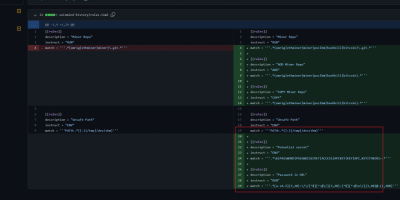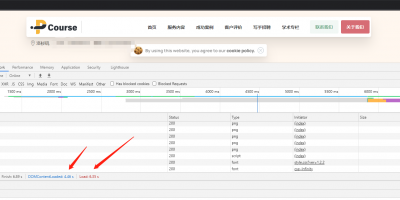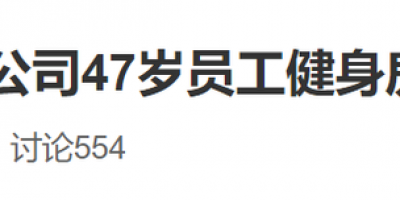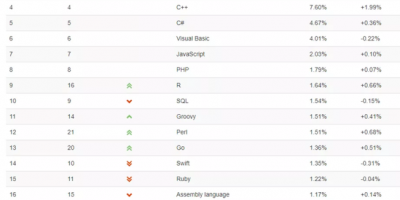安装VMware Workstation虚拟机中文版
二.安装(VMware Workstation 10.1版本)
1.双击“安装包”开始安装
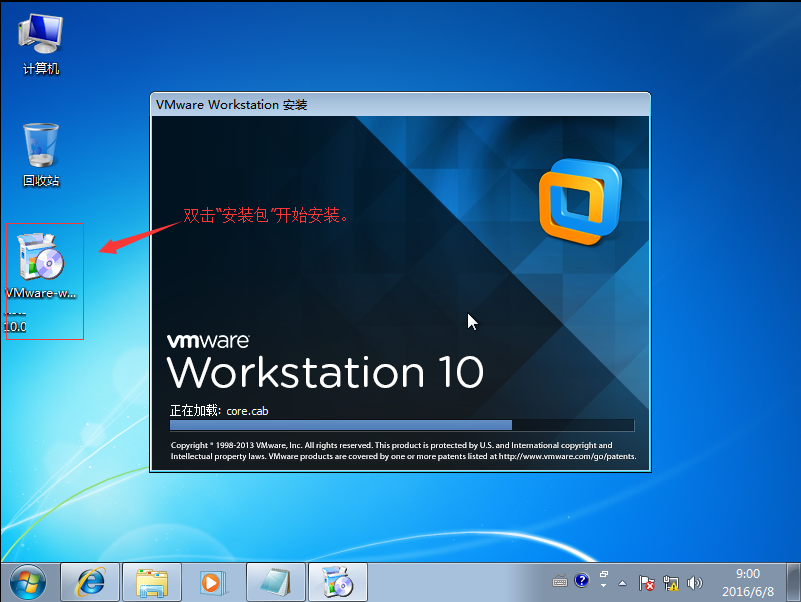
2.点击“下一步”
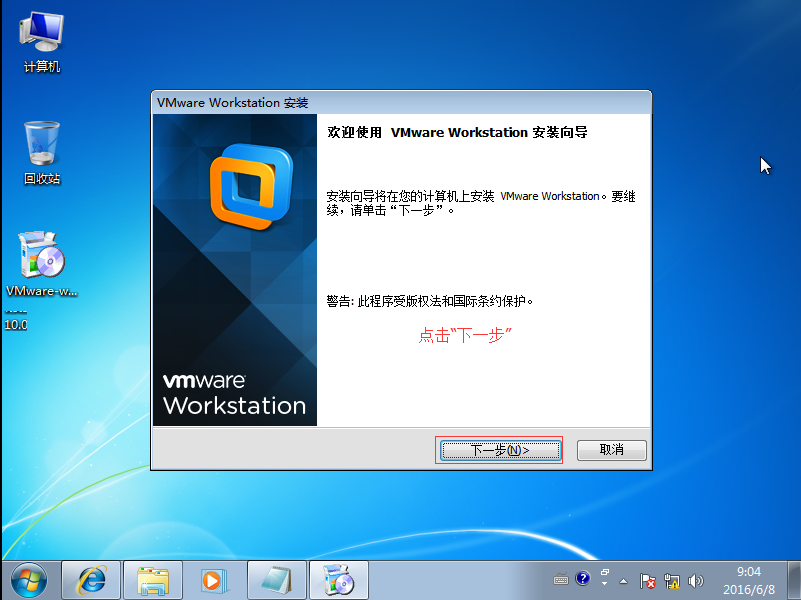
3.选择"接受"
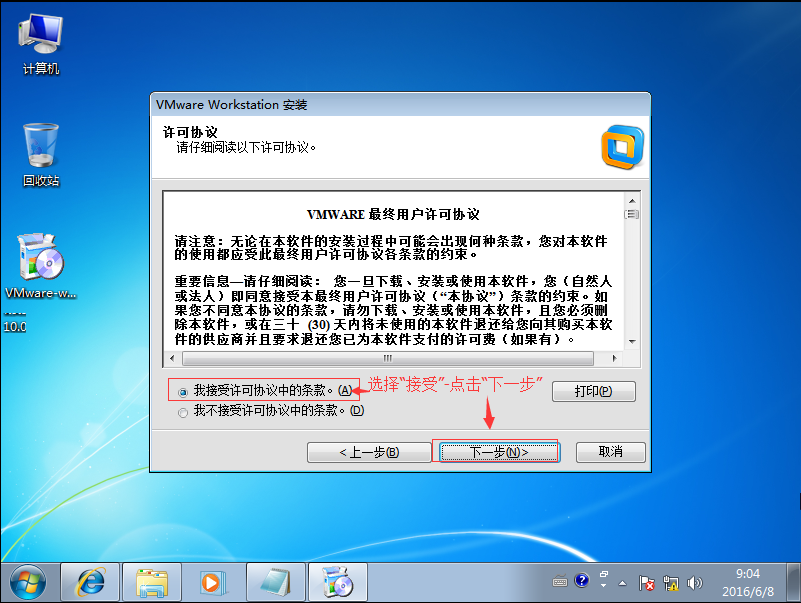
4.选择"自定义"
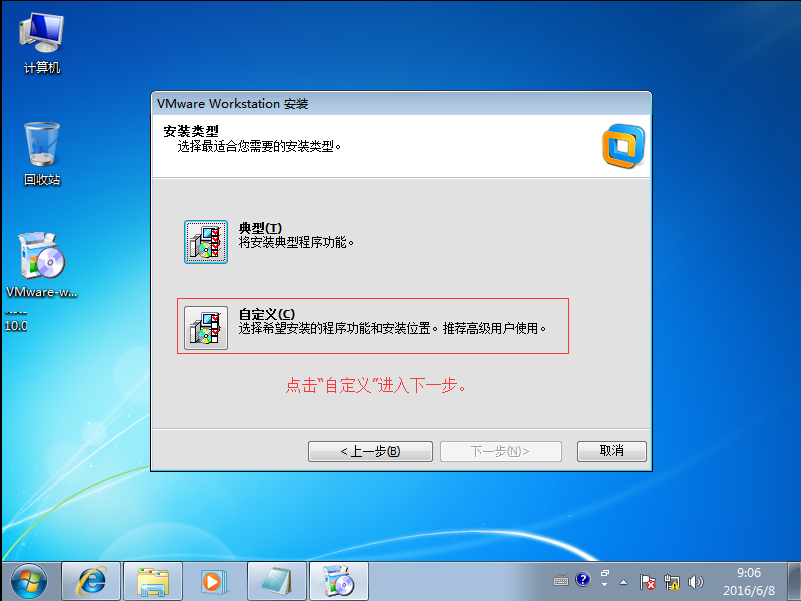
5.选择"功能"修改安装目录
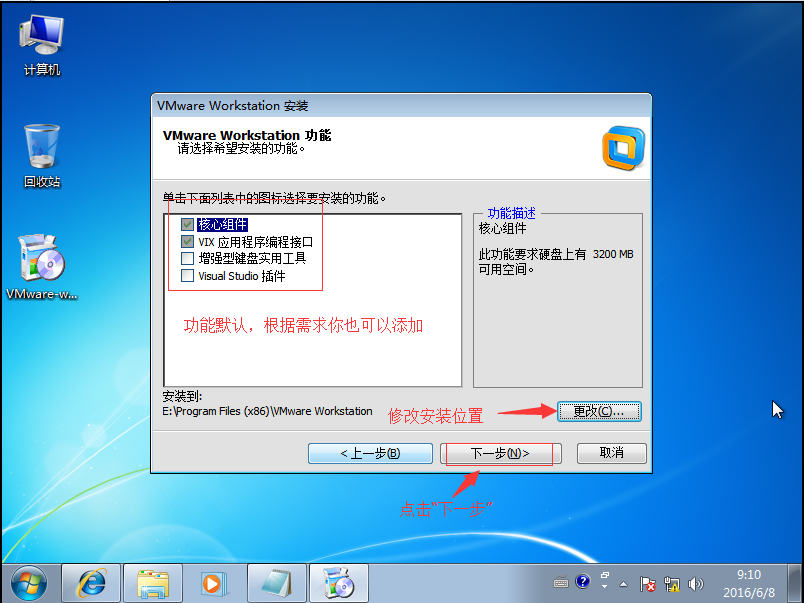
6.修改虚拟机系统存放位置
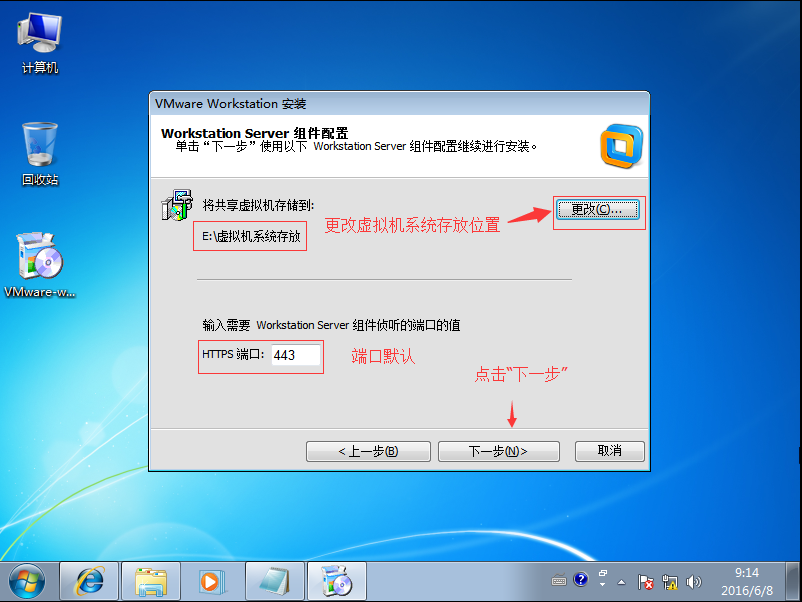
7.取消"检查产品更新"
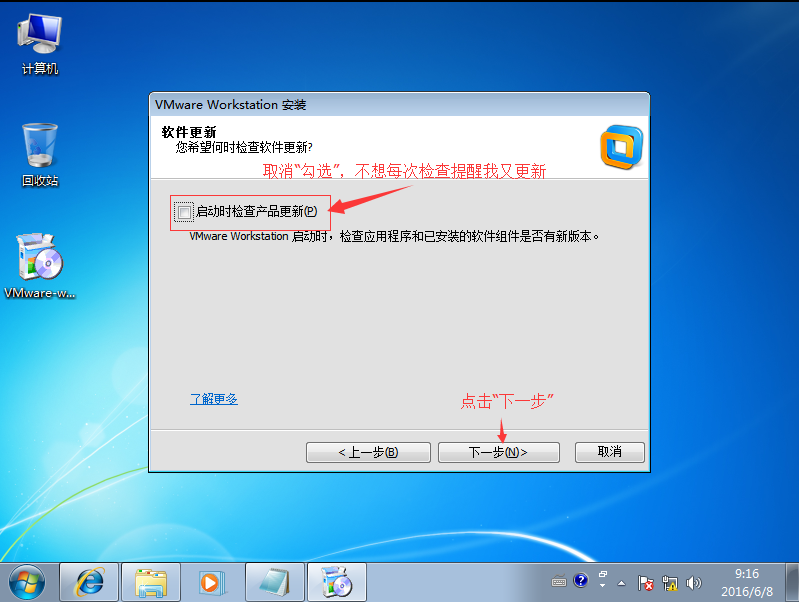
8.取消"帮助改善"
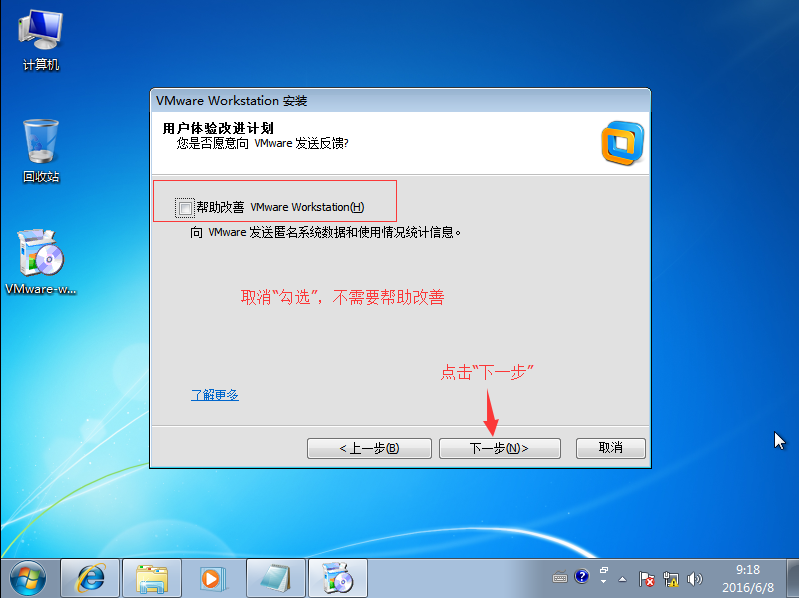
9.默认"勾选"创建图标
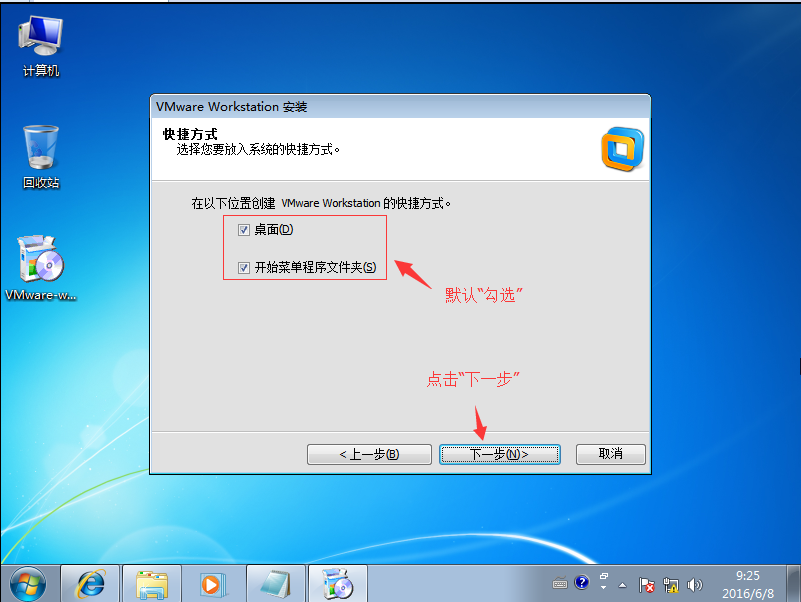
10.点击"继续"开始安装

11.程序安装中
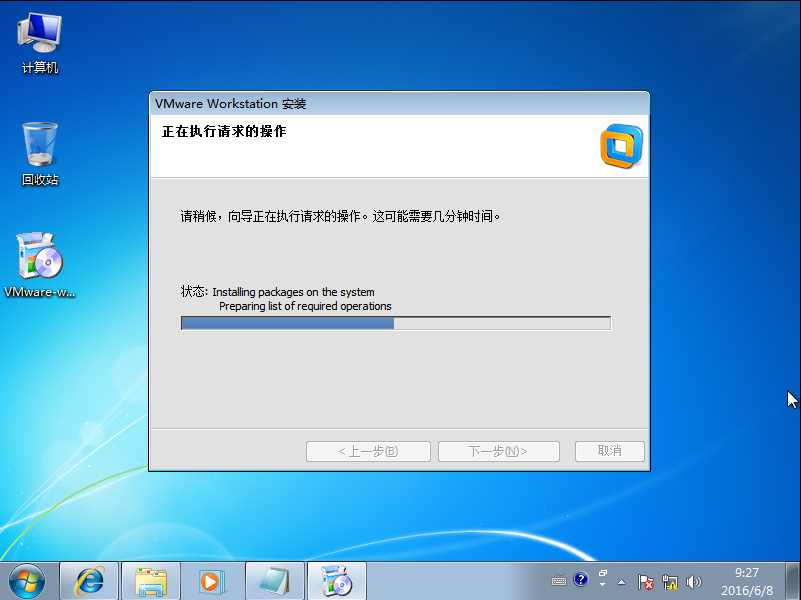
12.输入"密钥"
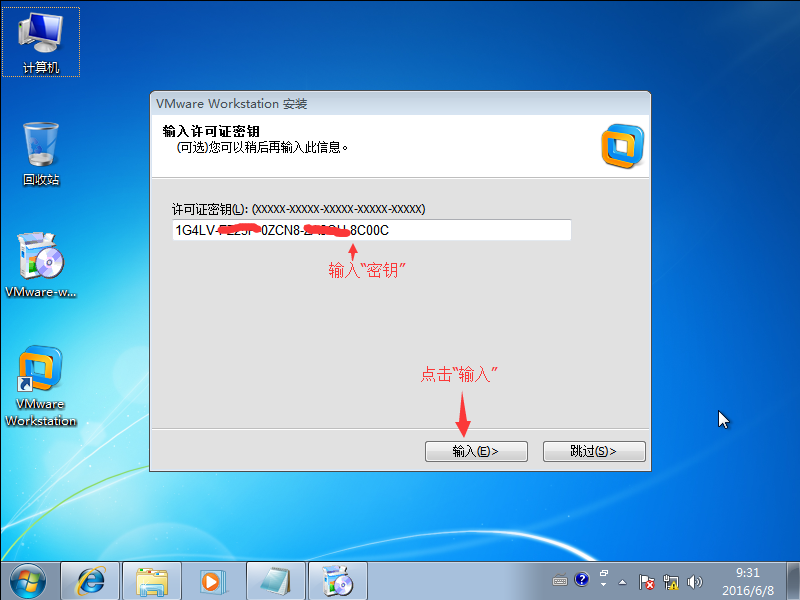
13.完成安装
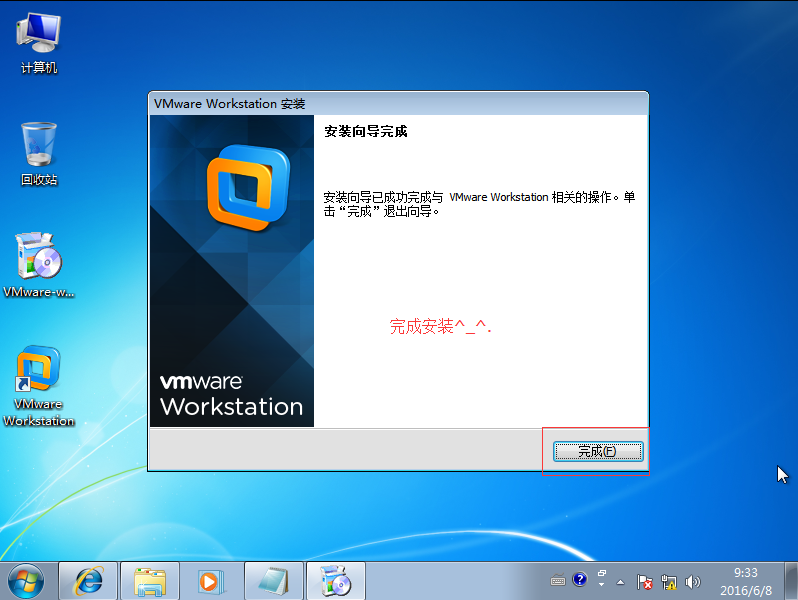
14.查看激活和版本信息
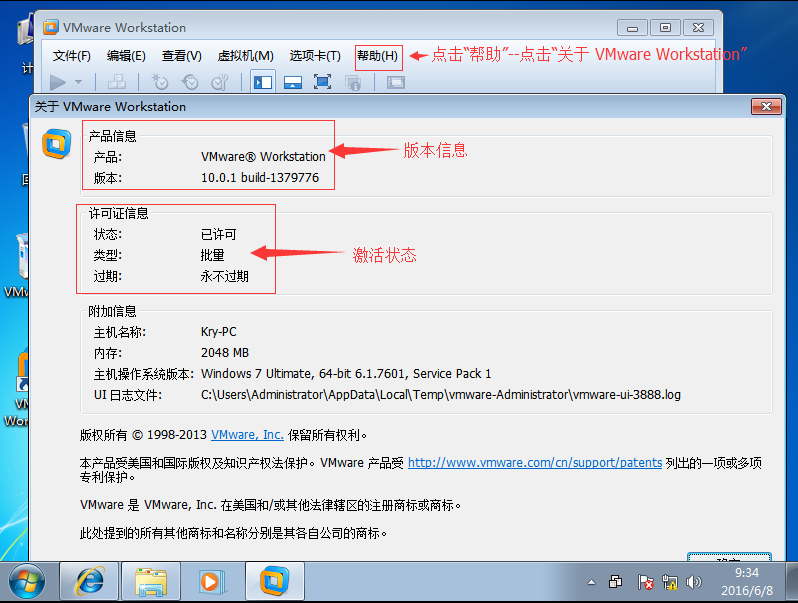
THE END